إصلاح فشل تسجيل الدخول إلى Warframe تحقق من معلوماتك
منوعات / / August 06, 2022

Warframe هي لعبة مغامرات متعددة المنصات ، تم إصدارها لأول مرة في عام 2013 لنظام التشغيل Windows ومنذ ذلك الحين نمت شعبيتها بسبب توفرها على العديد من منصات الألعاب. يخطط صانعو ألعاب Warframe ، Digital Extremes ، أيضًا لإصدار نسخة هاتف ذكي بحلول نهاية عام 2022. لقد أصبحت تدريجياً لعبة ناجحة وشائعة ، مع توفر العديد من البث المباشر في جميع الأوقات. ومع ذلك ، يتلقى الكثير من المستخدمين رسالة الخطأ الخاصة بفشل تسجيل الدخول إلى Warframe في التحقق من معلوماتك. إذا كنت تتعامل أيضًا مع نفس المشكلة ، فأنت في المكان الصحيح. نقدم لك دليلًا مثاليًا سيساعدك على إصلاح فشل تسجيل الدخول إلى Warframe للتحقق من خطأ المعلومات.
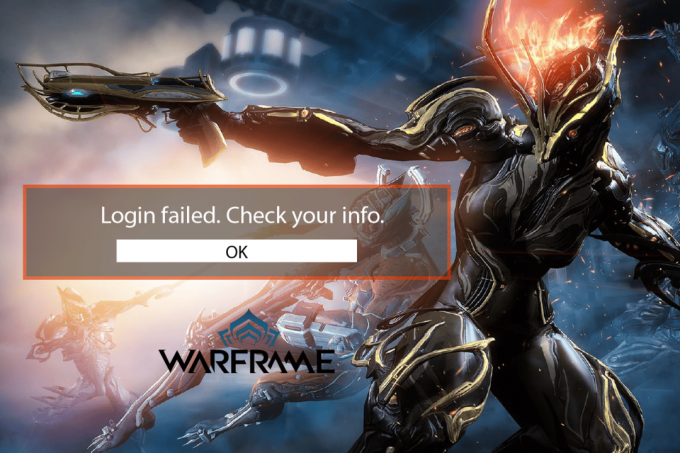
محتويات
- كيفية إصلاح فشل تسجيل الدخول إلى Warframe تحقق من معلوماتك في Windows 10
- الطريقة الأولى: أعد تشغيل موجه Wi-Fi
- الطريقة 2: استخدام اتصال IPv6
- الطريقة الثالثة: استخدام Mobile Hotspot
- الطريقة الرابعة: تعطيل الخادم الوكيل
- الطريقة الخامسة: استخدام تطبيق VPN
- الطريقة 6: إيقاف تشغيل جدار حماية Windows Defender (غير مستحسن)
- الطريقة 7: السماح بالتطبيقات من خلال Windows Defender
- الطريقة 8: تعطيل مكافحة الفيروسات (إن أمكن)
كيفية إصلاح فشل تسجيل الدخول إلى Warframe تحقق من معلوماتك في Windows 10
المدرجة أدناه هي بعض الأسباب الشائعة ل الحرب مشاكل تسجيل الدخول:
- عدم تطابق عنوان IP أو حظره
- اتصال IPv4
- مشكلة اتصال الإنترنت
الآن ، دعنا نتعمق في طرق حل مشكلات تسجيل الدخول إلى Warframe.
الطريقة الأولى: أعد تشغيل موجه Wi-Fi
قد يكون عنوان IP الخاص بك غير متطابق بسبب خطأ فني أو من قبل مزود الإنترنت الخاص بك. في بعض الأحيان ، قد يؤدي وجود خلل بسيط في اتصالك بالإنترنت إلى فشل تسجيل الدخول إلى Warframe في التحقق من رسالة خطأ المعلومات الخاصة بك. لذا ، فإن أول شيء هو إعادة تشغيل جهاز توجيه Wi-Fi. الخطوات لمتابعة:
1. إيقاف الخاص بك موزع انترنت وافصله لمدة 3 دقائق.

2. أعد توصيل و قم بتشغيل جهاز التوجيه.
3. تحقق مما إذا كان الإنترنت يعمل ومعرفة ما إذا تم إصلاح مشكلة رسالة الخطأ.
الطريقة 2: استخدام اتصال IPv6
إذا تلقيت فشل تسجيل الدخول إلى Warframe ، فتحقق من رسالتك ، فقد يكون ذلك بسبب عدم عمل الإنترنت بشكل صحيح على IPv4 (الإصدار 4 من بروتوكول الإنترنت). إنه عنوان IP ينقل البيانات في حزم من مصدر إلى وجهة عبر شبكات مختلفة. اشتكى معظم مستخدمي IPv4 من هذا. قم بالتبديل إلى IPv6 لحل المشكلة. هيريس كيفية القيام بذلك:
1. ضرب مفاتيح Windows + I في وقت واحد لإطلاق إعدادات.
2. فتح الشبكة والإنترنت ضبط.
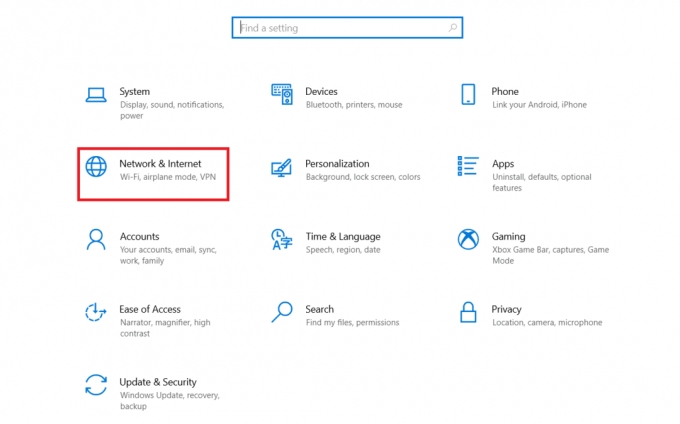
3. ثم ، انقر نقرًا مزدوجًا فوق ملف تغيير خيارات المحول.

4. حدد اتصال الإنترنت الخاص بك ، وانقر فوقه بزر الماوس الأيمن ، ثم انقر فوق الخصائص.

5. انقر فوق خانة الاختيار الخاصة بـ الإصدار 6 من بروتوكول الإنترنت (TCP / IPv6) اختيار.

6. أخيرًا ، انقر فوق نعم.
اقرأ أيضا: فشل إصلاح تحديث Warframe
الطريقة الثالثة: استخدام Mobile Hotspot
يمكن أيضًا استخدام نقطة اتصال محمولة لحل فشل تسجيل الدخول إلى Warframe للتحقق من مشكلة المعلومات الخاصة بك. عندما تقوم بتوصيله بنقطة اتصال محمولة ، فإنه يقوم أولاً بتعديل إعدادات معينة للشبكة وأيضًا تغيير عنوان IP لأن شبكة الهاتف المحمول لها عنوان مختلف. لتنشيط نقطة الاتصال المحمولة الخاصة بك ، اتبع الخطوات التالية:
ملحوظة: نظرًا لأن الهواتف الذكية لا تحتوي على نفس خيارات الإعدادات ، وهي تختلف من مصنع لآخر ، لذلك تأكد من الإعدادات الصحيحة قبل تغيير أي منها. تم تجربة الطرق التالية ملاحظة ريدمي 5.
1. قم بتشغيل الجهاز إعدادات.

2. افتح ال اتصال محمولة اختيار.

3. تبديل على اتصال محمولة.
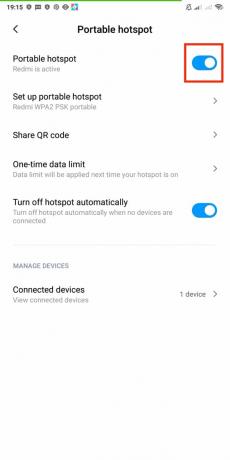
4. أخيراً، قم بتوصيل الشبكة لجهاز الكمبيوتر الخاص بك.
الطريقة الرابعة: تعطيل الخادم الوكيل
في بعض الأحيان ، مع تكوينات الشبكة غير المناسبة على جهاز الكمبيوتر الذي يعمل بنظام Windows 10 ، ستواجه فشل تسجيل الدخول إلى Warframe للتحقق من مشكلة المعلومات الخاصة بك. إذا قمت بتثبيت أي خدمة VPN أو كنت تستخدم خوادم بروكسي على جهاز الكمبيوتر الخاص بك ، فاقرأ دليلنا على كيفية تعطيل VPN والوكيل على نظام التشغيل Windows 10 وتنفيذ الخطوات كما هو موضح في المقالة.

اقرأ أيضا:فشل الإصلاح في إنشاء جهاز وكيل لجهاز USB
الطريقة الخامسة: استخدام تطبيق VPN
شبكة VPN هي شبكة خاصة مشفرة تسمح لك بتغيير موقعك افتراضيًا. سيؤدي أيضًا إلى تأمين اتصالك وإخفاء هويته ، مما يجعل من المستحيل على أي شخص تتبع سجل التصفح الخاص بك أو الوصول إليه. إذا كنت تستخدم بالفعل شبكة ظاهرية خاصة (VPN) ، فقم بإيقاف تشغيلها وتحقق مما إذا كنت لا تزال تحصل على فشل تسجيل الدخول إلى Warframe ، فتحقق من رسالة خطأ المعلومات. إذا استمرت المشكلة ، فقم بتنشيط VPN وجرب مناطق / مواقع مختلفة. اتبع دليلنا على كيفية إعداد VPN على نظام التشغيل Windows 10.

يمكنك أيضًا قراءة دليلنا على ما هي VPN وكيف تعمل؟
الطريقة 6: إيقاف تشغيل جدار حماية Windows Defender (غير مستحسن)
قد يحظر جدار الحماية أحيانًا خادم اللعبة ، مما قد يتسبب في فشل تسجيل الدخول إلى Warframe في التحقق من رسالة خطأ المعلومات. أوقف تشغيل جدار الحماية وأعد تشغيل اللعبة لحل المشكلة. لتعطيل جدار الحماية ، اقرأ دليلنا على كيفية تعطيل جدار حماية Windows 10.
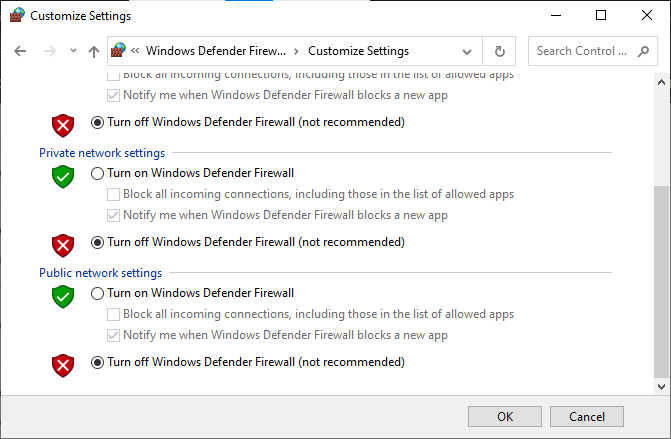
ملحوظة: قد يكون إيقاف تشغيل جدار الحماية أمرًا خطيرًا ويعرض نظامك للفيروسات والبرامج الضارة. قم بإيقاف تشغيله على مسؤوليتك الخاصة. يوجد بديل أكثر أمانًا للطريقة المذكورة أعلاه ، والتي تم وصفها أدناه في الطريقة 7.
اقرأ أيضا:كيفية إصلاح Skyrim Crash إلى سطح المكتب
الطريقة 7: السماح بالتطبيقات من خلال Windows Defender
من غير الآمن في الغالب إيقاف تشغيل جدار الحماية وتمكين جميع التطبيقات وحزم البيانات والملفات من التحرك دون أي فحص أمني. خيار آخر هو السماح لتطبيق معين بالاتصال عبر جدار الحماية بدلاً من النظام بأكمله. إليك كيف يمكنك القيام بذلك:
1. اضغط على مفتاح Windows، يكتب لوحة التحكم، ثم انقر فوق فتح.
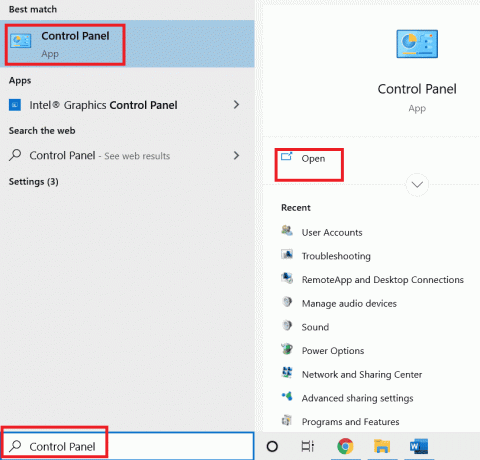
2. يتغيرون عرض حسب: الفئة إلى أيقونات كبيرة.
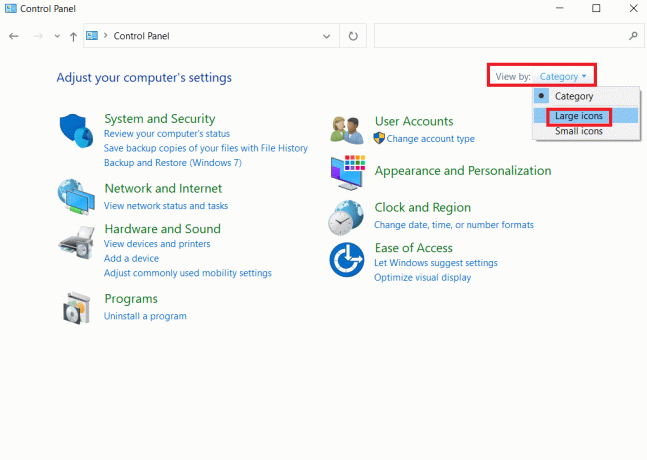
3. ثم انقر فوق جدار حماية Windows Defender.
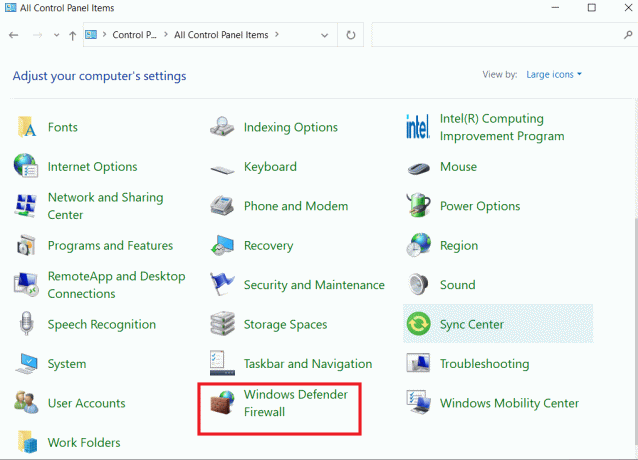
4. انقر فوق السماح لتطبيق أو ميزة من خلال جدار حماية Window Defender.
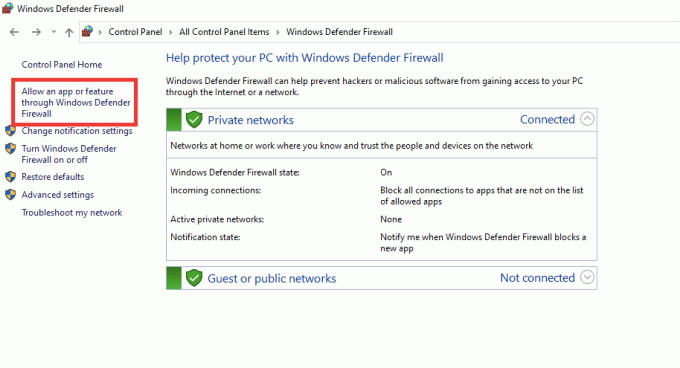
5. حدد ملف الحرب app وحدد المربع لكل من ملف خاص و عام والخيارات.
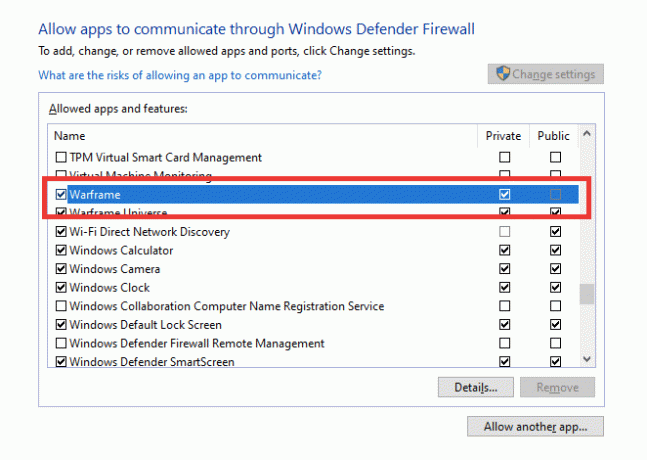
6. أخيرًا ، انقر فوق نعم لحفظ الإعدادات.
اقرأ أيضا:Fix Sea of Thieves Services غير متوفرة مؤقتًا Lavenderbeard
الطريقة 8: تعطيل مكافحة الفيروسات (إن أمكن)
من الممكن أيضًا أن تكون رسالة الخطأ الخاصة بفشل تسجيل الدخول إلى Warframe في التحقق من أن معلوماتك ناتجة عن برنامج مكافحة الفيروسات الذي يحظر خادم اللعبة. قم بتعطيل مكافحة الفيروسات للنظام بأكمله أو قم بتعيين استثناء للعبة Warframe. اقرأ دليلنا على كيفية تعطيل برنامج مكافحة الفيروسات مؤقتًا على نظام التشغيل Windows 10 واتبع الإرشادات لتعطيل برنامج مكافحة الفيروسات مؤقتًا على جهاز الكمبيوتر الخاص بك.

إذا ظلت المشكلة كما هي ، فيمكنك تجربة اللعبة على جهاز آخر أو إعادة تثبيتها مرة أخرى على جهاز الكمبيوتر الخاص بك.
مُستَحسَن:
- إصلاح Twitch Not Going Fullscreen في نظام التشغيل Windows 10
- كيفية حذف حساب PUBG Mobile الخاص بك بشكل دائم
- إصلاح تعطل Forza Horizon 5 في نظام التشغيل Windows 10
- إصلاح Warframe Error 10054 على نظام التشغيل Windows 10
نأمل أن يكون هذا الدليل مفيدًا وأن تكون قادرًا على إصلاحه فشل تسجيل الدخول إلى Warframe تحقق من معلوماتك رسالة خطأ. دعنا نعرف الطريقة الأفضل بالنسبة لك. إذا كان لديك أي استفسارات أو اقتراحات ، فلا تتردد في تركها في قسم التعليقات أدناه.



